| we ship to: |                                      |
| we ship to: |                                      |
In diesem Artikel zeigen wir Ihnen, wie Sie die Einstellungen für den Ruhezustand Ihres MacBook ändern können. Sie erfahren, wie Sie die MacBook-Schlafzeit manuell oder über das Menü der Systemeinstellungen ändern können. Außerdem geben wir Ihnen eine Schritt-für-Schritt-Anleitung, wie Sie Ihren eigenen Timer einstellen können, um Ihr Laptop zur geplanten Zeit in das MacBook im Ruhezustand versetzen.
Sie können Ihr MacBook auf eine der folgenden Arten manuell in den Ruhezustand versetzen:
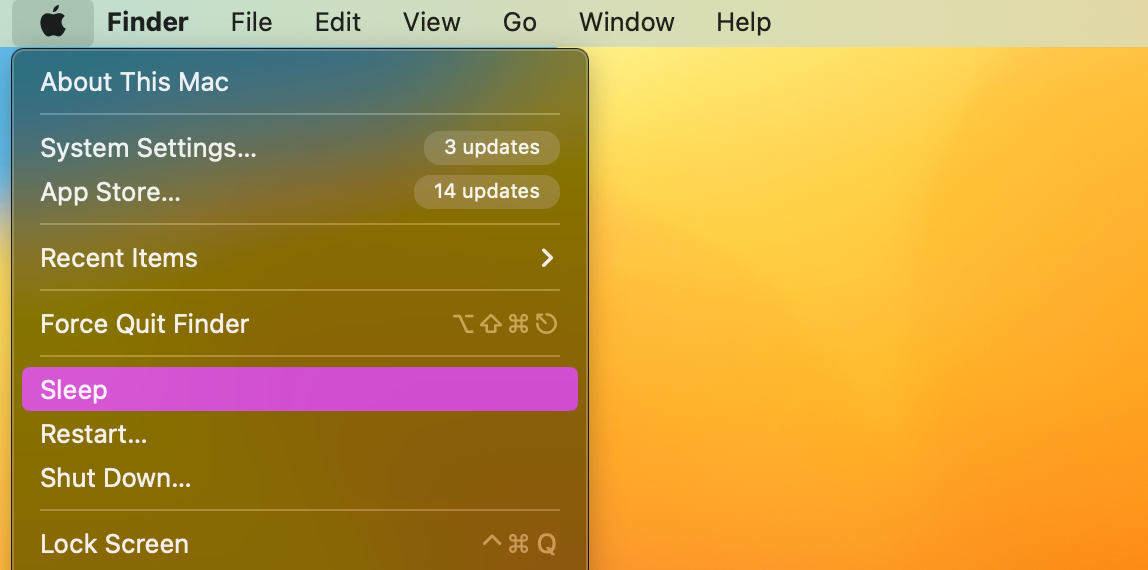
Wenn Ihr MacBook über einen IR-Anschluss verfügt, können Sie die Zeit für den Ruhezustand ändern und das Gerät mit Apple Remote in den Ruhezustand versetzen oder aus dem Ruhezustand starten:
Sie können Ihr MacBook nach einer bestimmten Zeitspanne in den Ruhezustand versetzen, z. B. von einer Minute bis zu drei Stunden nach der Inaktivität. Sie können auch verhindern, dass Ihr Gerät in den Ruhezustand versetzt wird.
Um die Ruhezustandseinstellungen des MacBook zu ändern, tippen Sie zunächst auf das Apple-Symbol in der oberen linken Ecke des Bildschirms, gehen Sie zu "Systemeinstellungen" und wählen Sie "Batterie". Die Energieeinstellungen sind in diesem Abschnitt verfügbar.
Auf der Registerkarte Batterie:
Auf der Registerkarte Netzadapter können Sie:
Auch: 7 Wege zur Behebung einer nicht funktionierenden Tastaturbeleuchtung
Sie können den Ruhezustand planen, wenn Sie eine bestimmte Routine haben und genau wissen, wann Sie Ihren Mac nicht verwenden. Sie schlafen zum Beispiel spätestens um Mitternacht ein und vergessen oft, ihr Gerät auszuschalten. Planen Sie den Ruhezustand einfach für Mitternacht, damit Ihr Macbook erst am Morgen wieder läuft und die Batterie entlädt:
Wenn Sie Ihr Gerät in den Ruhezustand versetzen müssen, gehen Sie zu "Anwendungen", dann zu "Dienstprogramme" und öffnen Sie "Terminal". Geben Sie den Sudo-Schutdown ein, drücken Sie die Leertaste und geben Sie -h ein, um das Gerät herunterzufahren, -r, um es neu zu starten, und -s, um es in den Ruhezustand zu versetzen. Nach der Leertaste geben Sie + ein, gefolgt von den Minuten, für die Sie den Timer einstellen möchten, und drücken Sie die Eingabetaste.
Auch: MacBook geht nicht mehr an: was zu tun
Das Ändern der MacBook Ruhezustand-Einstellungen kann die Lebensdauer der Batterie Ihres Apple Laptops verlängern. Wenn die Batterie Ihres MacBook nicht mehr lange hält, können Sie sie durch eine neue ersetzen. Eine Vielzahl von MacBook-Batterien finden Sie auf der Apple Parts Website.
Auf der Apple Parts Website finden Sie ausschließlich Originalteile für verschiedene MacBooks-Modelle. Alle Teile und Komponenten wurden getestet, so dass sie den Betrieb mit den angegebenen Eigenschaften garantieren. Wenn Sie sich nicht sicher sind, ob Sie das Teil selbst ersetzen können, bestellen Sie eine Reparatur bei Apple Parts per Post.
Schicken Sie uns Ihr Gerät und erhalten Sie die Diagnoseergebnisse. Bezahlen Sie die Kosten für den Reparaturservice und erhalten Sie Ihr MacBook innerhalb von 1-2 Tagen zurück, je nach Entfernung zu Ihrem Wohnort. Zusammen mit einem funktionierenden Gerät erhalten Sie auch eine Garantie auf das von Apple eingebaute Teil.
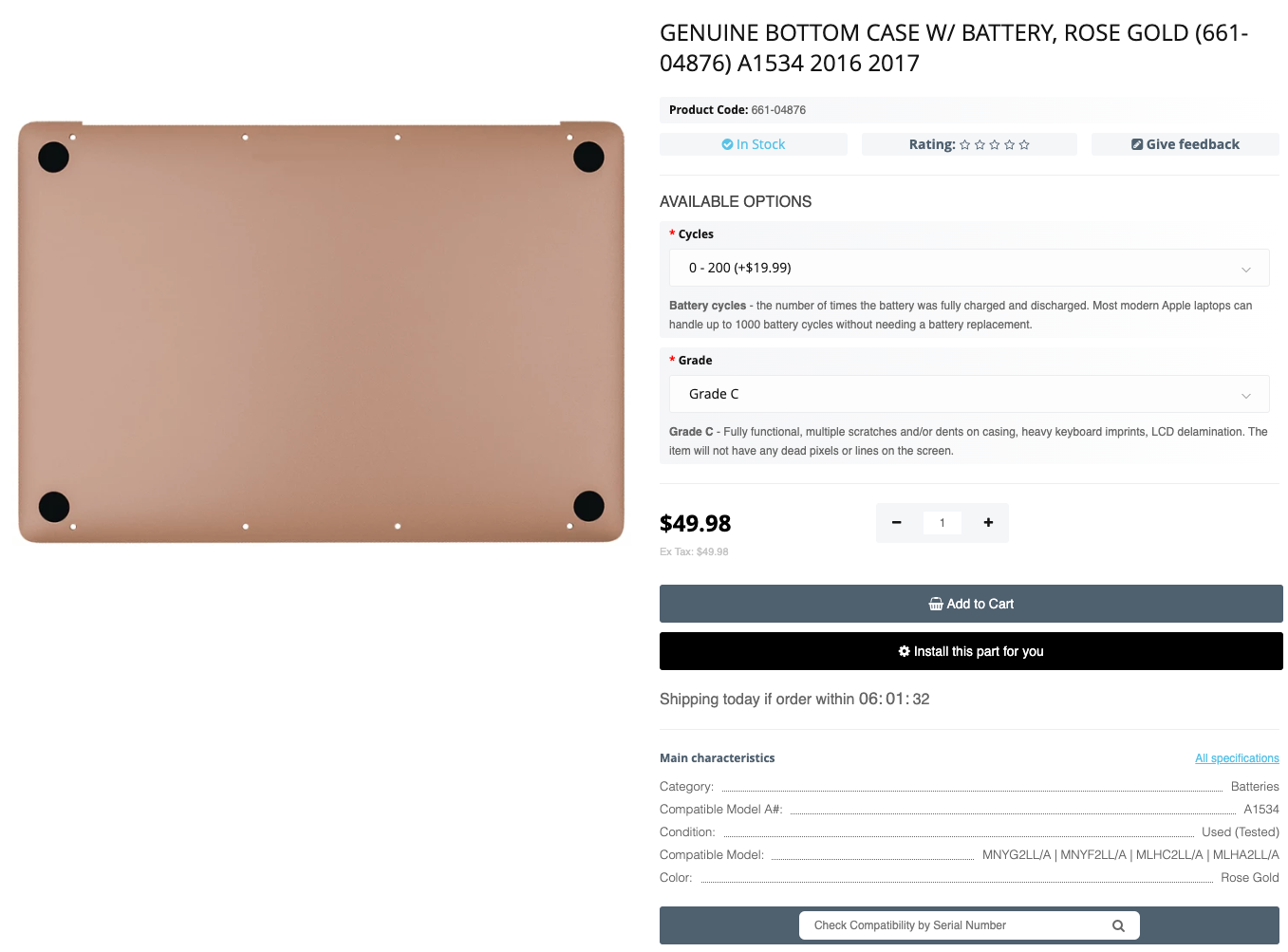
Genuine Bottom Case W/ Batterie, Rose Gold (661-04876) A1534 2016 2017
Wir freuen uns, Ihnen mitteilen zu können, dass unsere Website AppleParts.i...
Weiterlesen
MacBook-Benutzer haben manchmal das Problem, dass sie keine Datei lässt sic...
Weiterlesen
AirDrop ist eine macOS-Funktion zum Übertragen von Dateien zwischen beliebi...
Weiterlesen
MacBook Tastenkombination ermöglicht es Ihnen, Ihren Computer zu beschleuni...
Weiterlesen